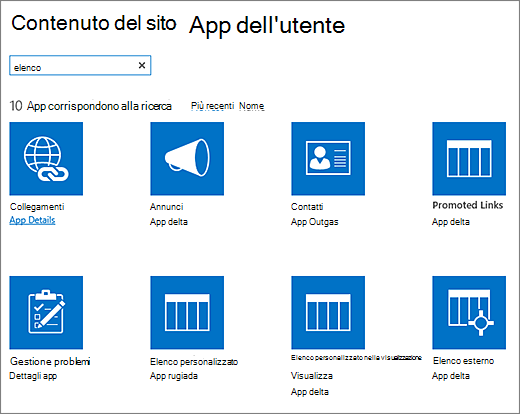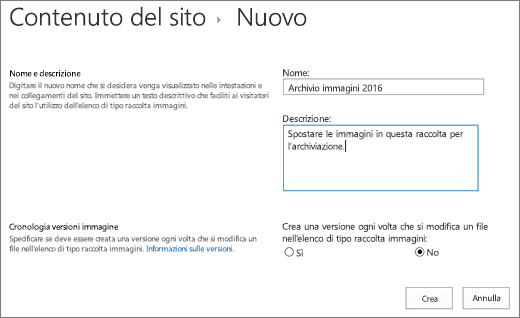Creare una raccolta documenti in SharePoint
Applies To
SharePoint Server Subscription Edition SharePoint Server 2019 SharePoint Server 2016 SharePoint in Microsoft 365Creare una raccolta documenti in SharePoint per archiviare in modo sicuro i file, in modo che i colleghi possano trovarli facilmente, lavorarci insieme e accedervi da qualsiasi dispositivo in qualsiasi momento. SharePoint siti del team includono una raccolta documenti per impostazione predefinita; tuttavia, è possibile aggiungere altri documenti e altre raccolte a un sito in base alle esigenze. Per altre informazioni sulle raccolte documenti, vedere Che cos'è una raccolta documenti?
Nota: I proprietari dei siti possono creare o gestire elenchi. Altri membri del team potrebbero non essere in grado di eseguire questa attività.
Creare una raccolta in SharePoint in Microsoft 365 o SharePoint Server 2019
-
Passare al sito del team in cui si vuole creare una nuova raccolta documenti.
-
Sulla barra dei menu selezionare Nuovo e quindi Raccolta documenti.
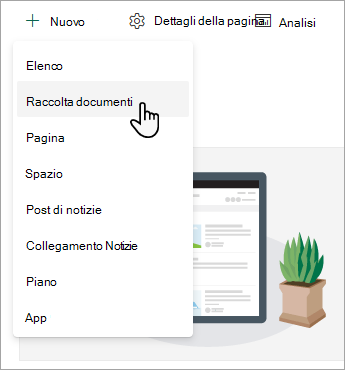
-
Nella finestra di dialogo Crea nuova raccolta documenti è possibile iniziare da una raccolta vuota, iniziare da una raccolta esistente o usare un modello.
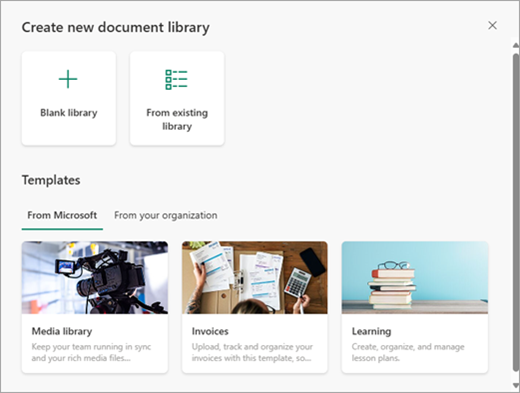
-
Nella finestra di dialogo Nome è possibile assegnare alla nuova raccolta un nome e una descrizione che aiutino gli altri utenti a trovare e usare la raccolta.
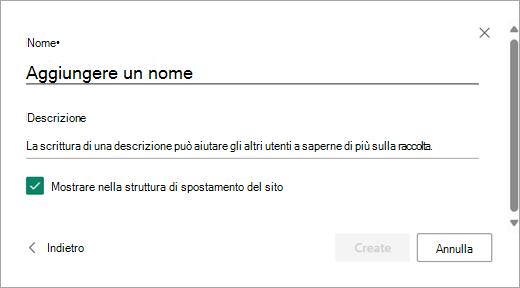
-
Dopo aver immesso il nome e la descrizione per la nuova raccolta documenti, selezionare Crea.
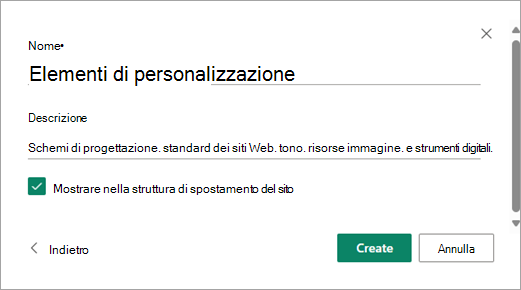
Per informazioni sull'aggiunta del controllo delle versioni, il caricamento di file e l'abilitazione di altre caratteristiche della raccolta, vedere Funzionamento del controllo delle versioni in elenchi e raccolte.
Nota: 2.000 elenchi e raccolte combinati per ogni raccolta siti è il limite (inclusi il sito principale e gli eventuali siti secondari) dopo il quale si riceve un errore: Si è verificato un problema. Il tentativo di operazione non è consentito perché supera la soglia della visualizzazione elenco. Per altre informazioni, vedere Limiti di SharePoint.
Creare una raccolta in SharePoint Server 2016
-
Selezionare Impostazioni

-
Seleziona Aggiungi un'app.
-
Selezionare il tipo di raccolta desiderato (documento, modulo, immagine e così via).
Se non vedi quella desiderata, immetti una parola chiave nella casella di ricerca e seleziona cerca

-
Nel campo Nome immettere un titolo.
È anche possibile selezionare Opzioni avanzate e immettere una Descrizione. In base al tipo di raccolta, è possibile aggiungere il controllo delle versioni e altre caratteristiche.
-
Seleziona Crea.
Per informazioni sull'aggiunta del controllo delle versioni, il caricamento di file e l'abilitazione di altre caratteristiche della raccolta, vedere Funzionamento del controllo delle versioni in elenchi e raccolte.
Approfondimenti sulle raccolte documenti
Dopo aver creato una raccolta, è possibile trovare altre informazioni sulle raccolte SharePoint:
-
Abilitare e configurare il controllo delle versioni per un elenco o una raccolta
-
Impostare una raccolta per l'estrazione obbligatoria dei file
-
Personalizzare le autorizzazioni per un elenco o una raccolta di SharePoint
-
Creare, modificare o eliminare una visualizzazione di un elenco o di una raccolta